本文以JBuilderX为例说明如何在JBuilderX中创建一个Web Project,并引入dorado的开发包。
首先确保在JBuilderX集成开发环境下可以创建并运行web工程。
第一步:利用JBuilderX的向导创建Project
打开工程创建向导窗口:
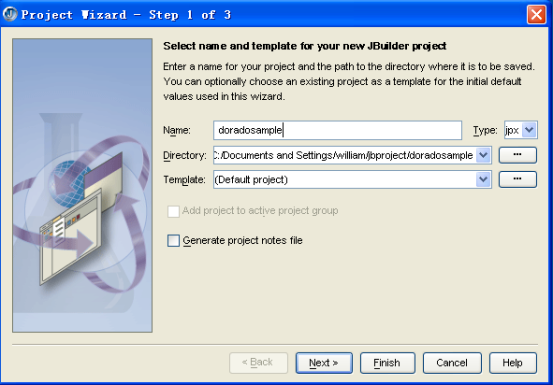
图表 3 24
在Name编辑框中输入doradosample。其它选项保持默认设置,选择Finish按钮完成向导设置。得到如下的最终视图:
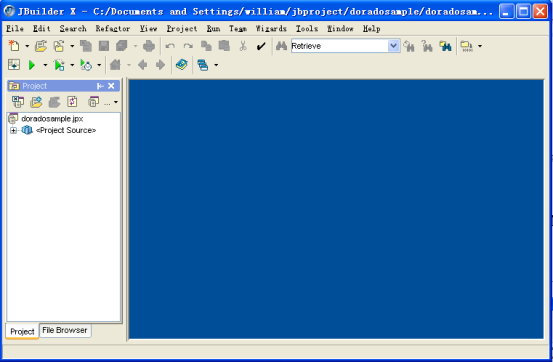
图表 3 25
第二步:添加Web Module
选择File菜单下的New菜单项打开如下的向导窗口:
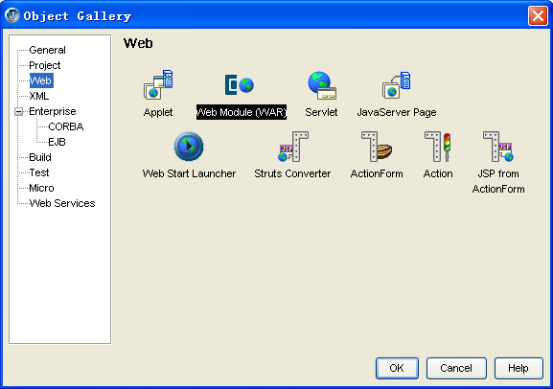
图表 3 26
左侧树中选择Web节点,并在右侧选中Web Module(WAR)图标。选择OK按钮。进入下一个向导窗口:
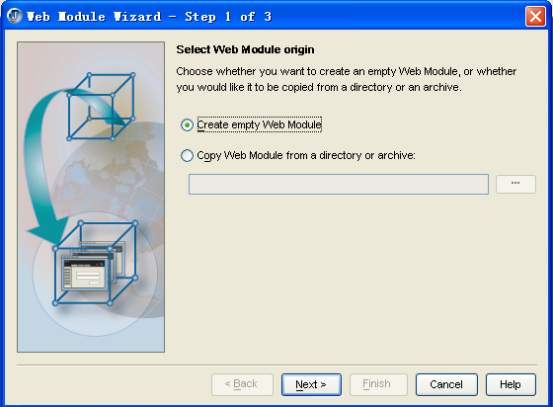
图表 3 27
保持所有设定不变,直接按Next按钮,进入下一步:
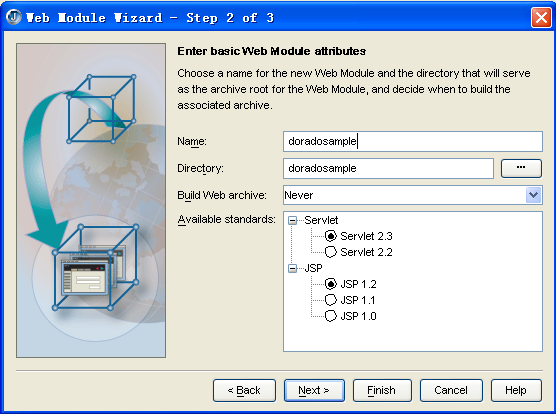
图表 3 28
在Name属性中输入doraosample,并选择Finish按钮。得到最终的项目图:
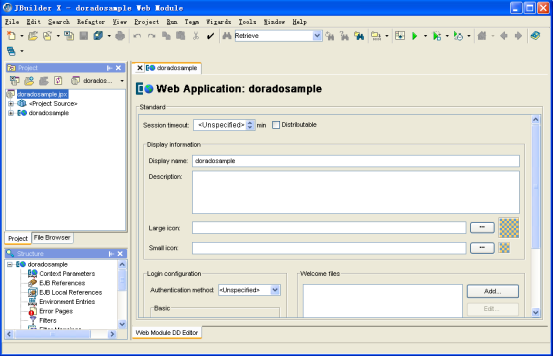
图表 3 29
第三步:添加dorado的home资源文件夹
找到dorado开发包中studio/template/home文件夹:
图表 3 30
并copy整个文件夹,在JBuilderX选择新增的doradosample项目在资源管理器中的文件夹,如下图:
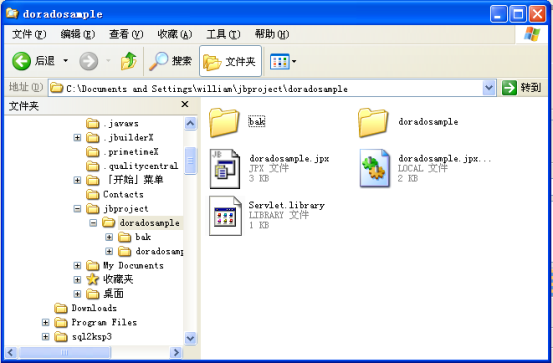
图表 3 31
按ctrl+v将home文件夹拷贝过来。
第四步:修改web.xml文件
在MyEclipse下打开doradosample项目的WebRoot/web-inf目录下的web.xml文件。
图表 3 32
并添加dorado中的doradofilter,doradoservlet,dorado.tld文件的声明,最终代码如下:
<?xml version="1.0" encoding="UTF-8"?> <!DOCTYPE web-app PUBLIC "-//Sun Microsystems, Inc.//DTD Web Application 2.3//EN" "http://java.sun.com/dtd/web-app_2_3.dtd"> <web-app> <display-name>doradosample</display-name> <filter> <filter-name>doradofilter</filter-name> <filter-class>com.bstek.dorado.core.DoradoFilter</filter-class> </filter> <filter-mapping> <filter-name>doradofilter</filter-name> <url-pattern>/*</url-pattern> </filter-mapping> <servlet> <servlet-name>doradoservlet</servlet-name> <servlet-class>com.bstek.dorado.core.DoradoServlet</servlet-class> <load-on-startup>2</load-on-startup> </servlet> <servlet-mapping> <servlet-name>doradoservlet</servlet-name> <url-pattern>*.d</url-pattern> </servlet-mapping> <taglib> <taglib-uri> http://www.bstek.com/dorado</taglib-uri> <taglib-location>/WEB-INF/dorado.tld</taglib-location> </taglib> </web-app>
第五步:添加web-inf目录下的三个文件
找到dorado开发包中sample/web/web-inf目录中的三个文件:
图表 3 33
将dorado.properties以及dorado.tld和dynamic-dropdown2.jsp等三个文件ctrl+c,拷贝好,并切换到JBuilderX创建的doradosample工程下,并选择doradosample/web-inf文件夹:
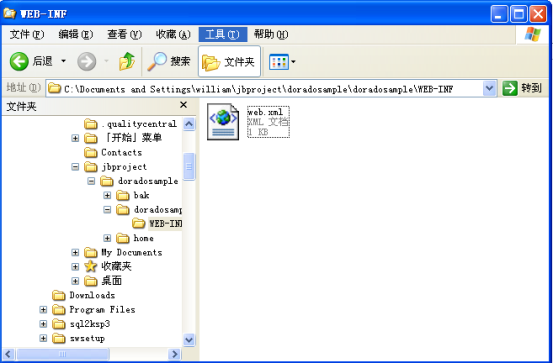
图表 3 34
使用ctrl+v快捷键将刚才拷贝的三个文件(dorado.properties,dorado.tld,dynamic-dropdown2.jsp)放在WEB-INF文件夹下。如下图:
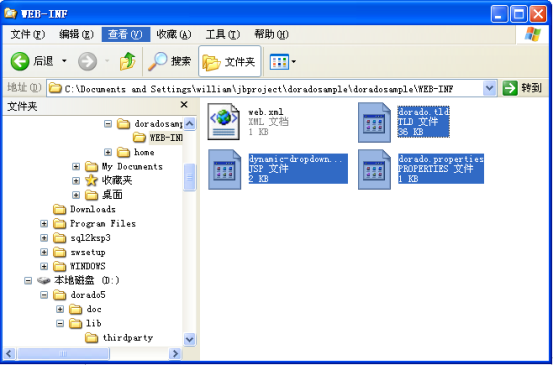
图表 3 35
在JBuilderX中,刷新工程可以看到如下图:

图表 3 36
注意看上图WEB-INF文件,这表示三个文件已经被加入到当前工程中了。
第六步:修改dorado.properties文件
打开dorado.properties文件,并修改其中的路径配置:
#Wed Jun 06 09:22:37 CST 2007 sourceFileLoader=com.bstek.dorado.common.fileloader.PathFileLoader configFileLoader=com.bstek.dorado.common.fileloader.PathFileLoader sourceFileLoader.root=C\:/Documents and Settings/william/jbproject /doradosample/src configFileLoader.root=C\:/Documents and Settings/william/jbproject /doradosample/home
其中的注意配置sourceFileLoader.root以及configFileLoader.root,本例的JBuilderX新建工程doradosample在本机的目录如下:
C:\Documents and Settings\william\jbproject\doradosample\doradosample |
第七步:添加13个dorado的jar文件以及第三方开源包
添加jar包
由于dorado的jar包还依赖于一些其他第三方的开源jar文件。因此我们在添加13个dorado相关的jar文件的同时还需要加入与dorado相关的jar文件,列表如下:
序号 | 文件名 |
|---|---|
No.1 | commons-beanutils.jar |
No.2 | commons-collections-3.0.jar |
No.3 | commons-dbcp-1.1.jar |
No.4 | commons-fileupload-1.0.jar |
No.5 | commons-jexl-1.0.jar |
No.6 | commons-lang-2.0.jar |
No.7 | commons-logging.jar |
No.8 | commons-pool-1.1.jar |
No.9 | dom4j-1.6.jar |
No.10 | jaxen.jar |
No.11 | jdom.jar |
No.12 | jxl.jar |
No.13 | lava3-core.jar |
No.13 | lava3-printf.jar |
No.15 | log4j-1.2.8.jar |
No.16 | saxpath.jar |
No.17 | velocity-1.4.jar |
下面我们用比较简单的方式将这些jar文件copy到JBuilderX项目中,用资源管理器打开JBuilderX新建项目所在的文件夹,选择doradosample项目的根目录,并在其中新增目录lib:
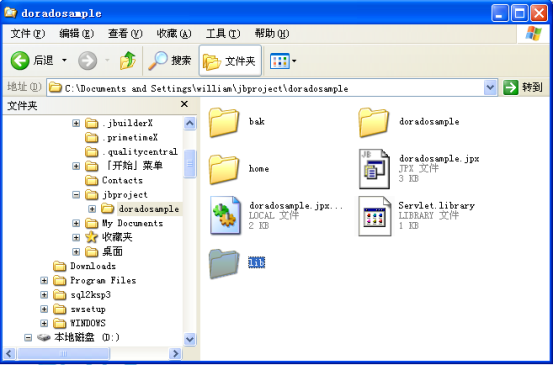
图表 3 37
打开资源管理器,找到dorado开发包的lib目录:
图表 3 38
将其中的13个dorado5-*.jar文件拷贝到doradosample项目中的lib目录中,用同样的方式将dorado开发包lib目录下thirdparty部分的17个jar一并拷贝到doradosample项目中的lib目录中。最终结果如下:
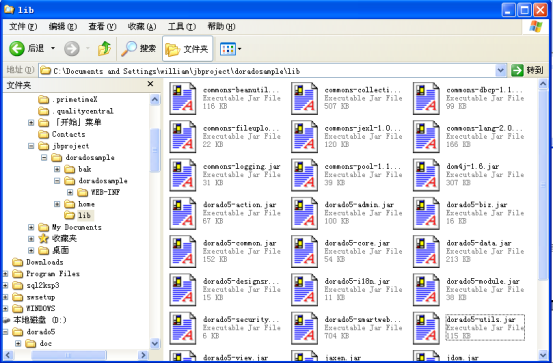
图表 3 39
配置工程的lib库文件
选择Project菜单下的Project Properties菜单项,打开工程配置界面:

图表 3 40
选择左侧树节点中的Paths节点,并在右侧属性设置选项中选择Required Libraries标签页,如上图,之后选择Add按钮打开Library的添加窗口:
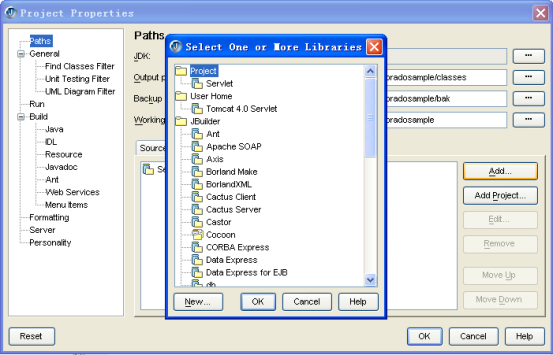
图表 3 41
选择Project选项,并选择New按钮,打开新窗口:
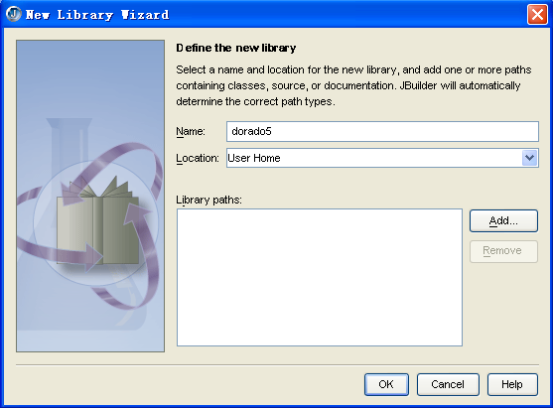
图表 3 42
在上图的Name输入dorado5,并单击Add按钮,打开向导新窗口:
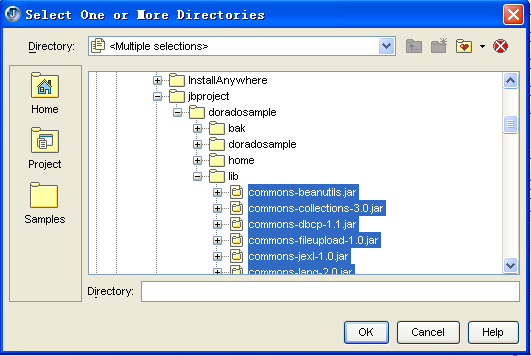
图表 3 43
选中doradosample工程lib中的所有jar包,并单击OK按钮,关闭当前窗口。

图表 3 44
继续选择OK按钮关闭当前窗口。
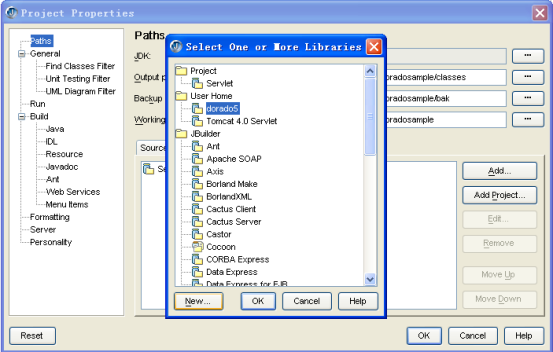
图表 3 45
这时候可以在上图中的User Home节点下出现一个dorado5的新的library的选项,选中该选项,并单击OK按钮关闭当前窗口。

图表 3 46
这时候,在doradosample工程的属性配置的Required Libraries已经包含了我们刚才定义的dorado5 library的设定。单击OK按钮关闭当前工程属性配置界面。
第八步:添加*.dorado工程配置文件
最后我们再增加一个dorado工程配置文件,以便于我们可以利用dorado提供的studio进行组件级别的系统配置。
在JBuilderX的doradosample项目下新增一个文件doradosample.dorado。
选择file菜单的new file选项,打开向导窗口:

图表 3 47
其中的Name输入doradosample.dorado,Type选择为<none>。Directory选择为doradosample的工程目录,本例为:
C:\Documents and Settings\william\jbproject\doradosample
选择OK按钮,并利用如下的工程配置文件模板代码粘贴到新建的doradosample.dorado文件中:
#Dorado Project |
并修改其中路径相关的配置,本例为:
#Dorado Project |
注意最后的UTF-8编码设置,这是我们推荐的编码方式,该编码需要注意与JBuilderX中当前项目的编码保持一致,查看方法如下:
选择doradosample工程的根节点,并利用右键菜单,选择properties,打开工程属性配置窗口:
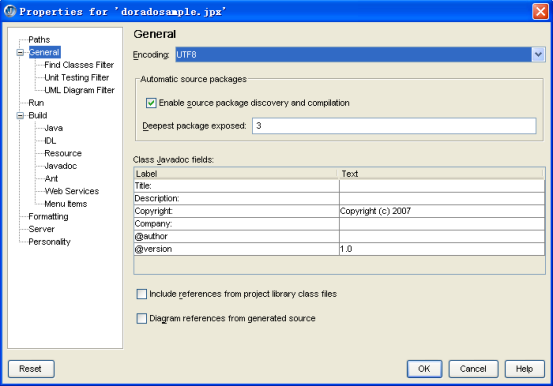
图表 3 48
选择左侧树中的General节点,并在右侧的Encoding下拉框中选择UTF8。单击OK按钮,关闭属性窗口。
(配置结束)
运行测试
选择运行环境配置选项,如下图的快捷菜单:
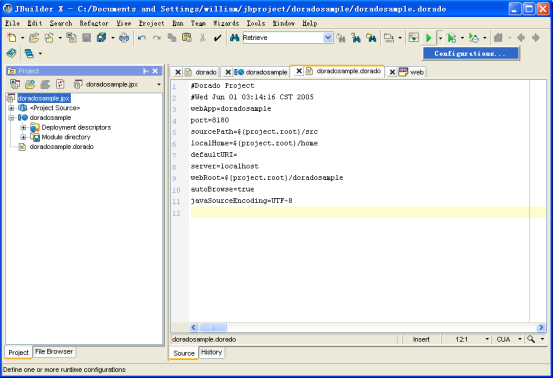
图表 3 49
在打开的新窗口中:
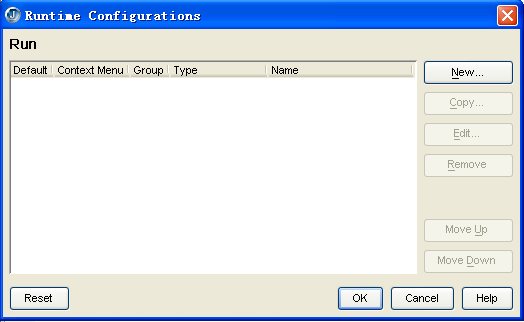
图表 3 50
选择New按钮,打开配置界面:
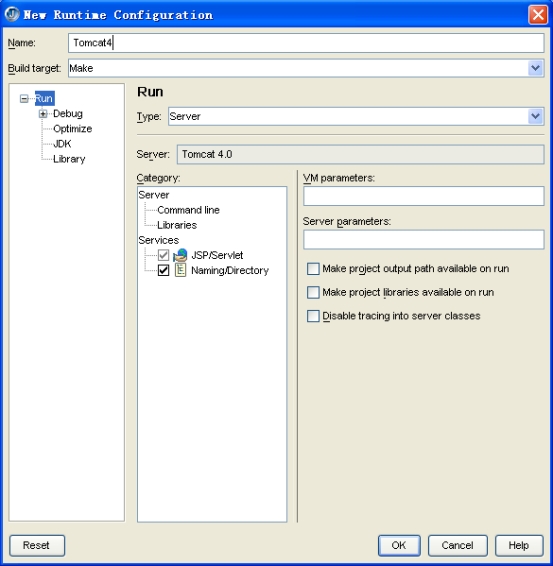
图表 3 51
其中Name属性设置为Tomcat4,Run中的Type选择为Server,其他保持默认设置,单击OK按钮完成运行环境设定。回到运行设定的主界面上:
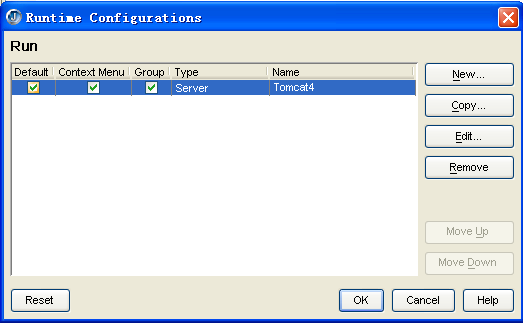
图表 3 52
将新增的Tomcat4数据行的Default选项打勾选中。并单击OK按钮关闭当前的窗口。
现在就可以单击JBuilderX中的服务运行按钮:
![]()
图表 3 53
单击其中绿色的三角星,运行服务。
看到如下图的日志输出就表示环境配置已经成功:
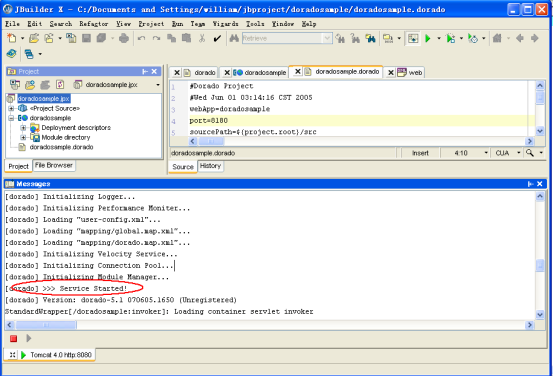
图表 3 54